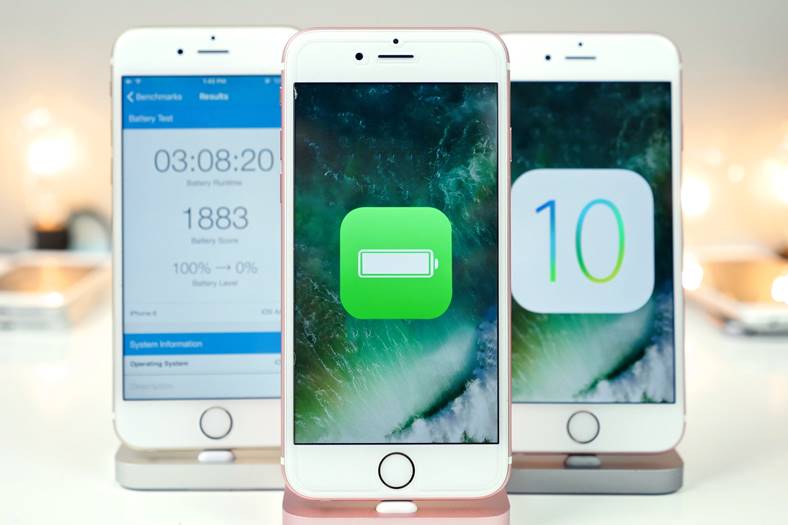De flesta av de som har installerat iOS 10 de är nöjda med batteriautonomin, men allt kan naturligtvis förbättras, så i den här artikeln erbjuder jag dig 5 knep för att få ut mer av dina terminaler. Jag använder även dessa knep på min egen iPhone 6S Plus, men deras användbarhet varierar såklart beroende på vad du behöver.
Det finns en mängd olika knep för att förbättra batteritiden i iOS 10, eller andra versioner, och de flesta av dem involverar naturligtvis att inaktivera vissa terminalfunktioner. Det är annars omöjligt att få en bättre autonomi eftersom vi pratar om hög energiförbrukning som görs medan du använder dina enheter, men också medan du inte använder dem.
Stäng inte bakgrundsapplikationer, förutom Facebook, Messenger, Waze eller WhatsApp
Jag börjar med den här rekommendationen eftersom det inte är nödvändigt att stänga program öppna i bakgrunden, i iOS 10 eller någon annan version av operativsystemet. Dessa applikationer är suspenderade i RAM-minnet på iPhone, iPad eller iPod Touch, de förbrukar inte energi och om du öppnar dem igen kommer det att förbruka mindre energi än att öppna dem för första gången.
Naturligtvis finns det några undantag från denna regel, det vill säga applikationer som jag märkte gjorde internettrafik i bakgrunden trots att de inte fick göra det. Jag pratar om Facebook, Facebook Messenger, Waze eller WhatsApp, dessa applikationer förbrukar energi även när de borde stängas av, så stäng dem helt när du inte använder dem.
Inaktivera uppdatering av bakgrundsapp
En mycket stor förbrukare av energi är systemet Bakgrundsapp Uppdatera, Uppdatera i bakgrunden, han tänktes uppdatera information från applikationer i bakgrunden. Detta system arbetar en gång med några minuters mellanrum för att hämta information i våra applikationer och detta genererar en mycket hög energiförbrukning för terminalerna.
De från Apple hade goda avsikter med systemet, men tyvärr drar det för mycket energi och du kan samla på dig mycket daglig användningstid utan det. Du kan inaktivera detta system helt eller delvis för vissa applikationer från Inställningar > Allmänt > Uppdatera bakgrundsapp, Konfigurationer > Allmänt > Uppdatera i bakgrunden.
Inaktivera GPS-position helt eller ställ in den så att den endast används när du öppnar program
Om du inte använder Hitta min iPhone, även om jag rekommenderar dig att göra det, och du inte behöver konstant plats, är det lämpligt att inaktivera GPS:en, den förbrukar mycket energi. Om du fortfarande behöver GPS i dagligt bruk, ändra hur det fungerar så att det bara ger information till applikationer när du öppnar dem.
I den här idén, gå in Inställningar > Sekretess > Platstjänster, Konfigurationer > Sekretess > Platstjänster, och där kan du inaktivera systemet helt. Om du behöver det, titta på applikationerna och se till att de har alternativet aktiverat När man använder, Vid användning, och det är så du ser till att de inte hittar dig även när de inte är öppna alls.
Stäng av Bluetooth/Wi-Fi och aviseringar
Om du inte använder Bluetooth eller Wi-Fi när du inte är hemma, eller om du sällan använder dem, så är det starkt rekommenderat att inaktivera dem, de förbrukar mycket energi på att leta förgäves efter en anslutning. Om du inte använder Bluetooth alls är det bra att helt stänga av tjänsten för att seriöst minska energiförbrukningen, detsamma gäller för Wi-Fi när du bara använder mobilanslutningen.
Aviseringar för applikationer förbrukar också mycket batterikraft, så du kan inaktivera dem helt, eller bara delvis för vissa applikationer.
Använd automatisk ljusstyrka och undvik dynamiska bakgrundsbilder
Skärmen förbrukar mest energi av en smartphone, så aktivering av den automatiska ljusstyrkan kommer att minska denna förbrukning avsevärt. Du hittar den i Inställningar > Display och ljusstyrka, Konfigurationer > Display och ljusstyrka, under namnet Auto-ljusstyrka, Auto-ljusstyrkaAlternativet till dess aktivering är att manuellt ställa in skärmens ljusstyrka till ett lågt värde.
Dynamiska tapeter är också en ganska stor energikonsument när du navigerar bland de applikationer som är installerade i terminalerna. Att visa dem kräver konstant CPU-användning, så om du inaktiverar dem minskar strömförbrukningen.
Som en bonus rekommenderar jag dig att använda Lågeffektläge, Läge för minskad förbrukning, men det här systemet minskar prestandan för iPhone eller iPad, eftersom det begränsar frekvensen som processorerna i dem arbetar med.